Shottr:轻量级却功能强大的截图工具
在雕塑数字世界的石膏中,有些工具宛如精雕细琢的小巧玩意,体积小巧但功能强大。Shottr就是这样的一款软件 —— 它只有1MB多的安装体积,却可以给你提供卓越的截图体验。
“作为一名设计师,我需要经常进行截图,Shottr让这个过程变得极其便捷和高效。它的体积只有1MB多,但这并不影响它的功能,我可以进行区域截图、全屏截图,甚至还可以进行滚动截图。” — 网友A
“我喜欢Shottr的轻量级设计,它在我的Mac上运行得非常流畅。最重要的是,它可以直接将截图保存到剪贴板,这让我的工作流程变得更加流畅。” — 网友B
详细介绍
Shottr是一款专为Mac设计的截图工具,它的设计理念是简洁、轻量级和高效。
1. 多种截图模式
Shottr提供了多种截图模式,包括区域截图、全屏截图和滚动截图。这让你可以根据不同的需求,选择最合适的截图模式。
多种快捷键设置
# 按Command + Shift + 4启动区域截图模式
# 按Command + Shift + 3启动全屏截图模式
# ⌘ 2 可以快速放大所选区域。
# Q – 在选区的左上角进行缩放。
# W – 在选取的右下角进行缩放。
# CMD + 1 – 缩放至适合。
# CMD + 0 – 缩放到100%。
# CMD + + / – 放大/缩小。
大大增加了用户体验
2. 轻量级设计
Shottr的安装包只有1MB多,这让它在任何Mac上都可以快速安装和启动。尽管体积小巧,但Shottr并没有牺牲任何功能,它提供了一切你需要的截图功能。
3. 保存到剪贴板
Shottr可以直接将截图保存到剪贴板,你可以立即在其他应用程序中粘贴使用,无需保存到文件。这极大地提高了你的工作效率。
# 在Shottr的设置中,勾选"Copy to clipboard"选项
4. 图片编辑和标注
Shottr还提供了图片编辑和标注功能,你可以直接在截图上进行画笔涂鸦、添加文本、添加箭头等操作,非常适合需要对截图进行注解的用户。
# 在截图完成后,点击工具栏的编辑按钮,就可以开始编辑和标注
Shottr是一款非常值得推荐的截图工具,无论你是设计师、开发者,还是普通的Mac用户,都可以试试看这款小巧但功能强大的软件。
为了避免与macOS系统截图的快捷键冲突,Shottr将全屏截图和区域截图的默认快捷键设为⌘ + ⇧ + 1/2,此外,用户还可以自定义当前窗口和滚动截图的快捷键。OCR文字识别的快捷键为⌃⌥⌘ O。
Shottr的主要功能
Shottr的功能丰富且实用,无论是滚动截图,还是智能选择物体,或是OCR文字识别,Shottr都可以轻松应对。
1. 滚动截屏
你可以使用Shottr进行滚动截屏,无论屏幕内容有多长,Shottr都能一次性截取下来。
2. 擦除物体
在截图后,你可以选择区域并按delete键,Shottr会自动填充背景,就像你所选的物体从未出现过一样。
3. 标记
Shottr提供了各种标记工具,包括箭头、文字、方框等,方便你对截图进行注解和标注。
4. 马赛克
你可以使用Shottr添加马赛克,保护截图中的敏感信息。
5. 缩放
Shottr支持最大6400%的放大,同时,你可以使用⌘2快捷键快速恢复原始大小。
6. 屏幕标尺
在按下方向键后,屏幕上会出现标尺,你只需点击鼠标,就可以将标尺留在截图上。
7. 智能选择物体
只需按住⌘键,Shottr就会自动选择物体。
8. OCR文字识别
在截图后,你可以使用⌘O快捷键启动OCR文字识别功能,让截图中的文字变得可以编辑和复制。
9. 背景
你可以选择使用壁纸、透明、纯色或无背景作为截图的背景。
10. 取色
你可以使用Tab快捷键快速复制截图中的颜色。
Shottr的一个显著特点就是快。无论是截图速度,还是操作方式,Shottr都能让你感受到前所未有的快感。尤其是配合快捷键使用,你将能够以极高的效率进行截图。对于那些每天都需要进行截图的用户来说,Shottr无疑是一个理想的选择。
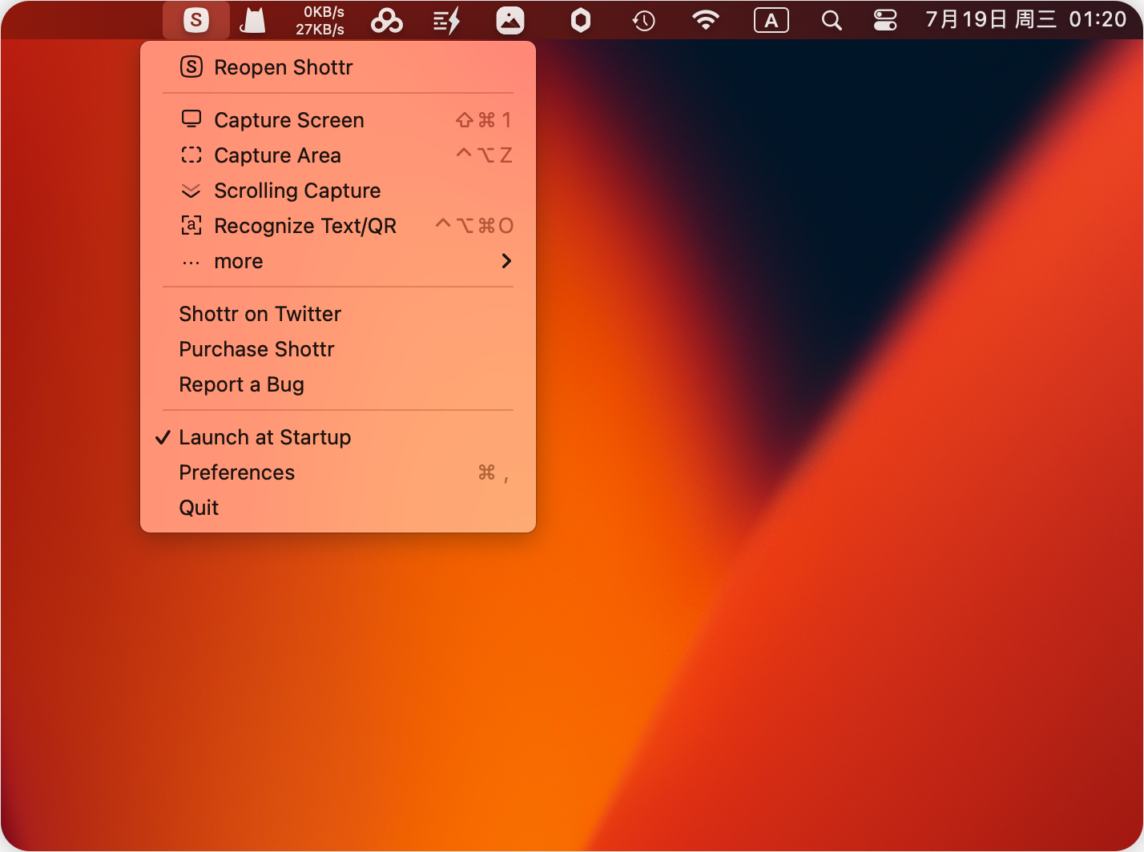
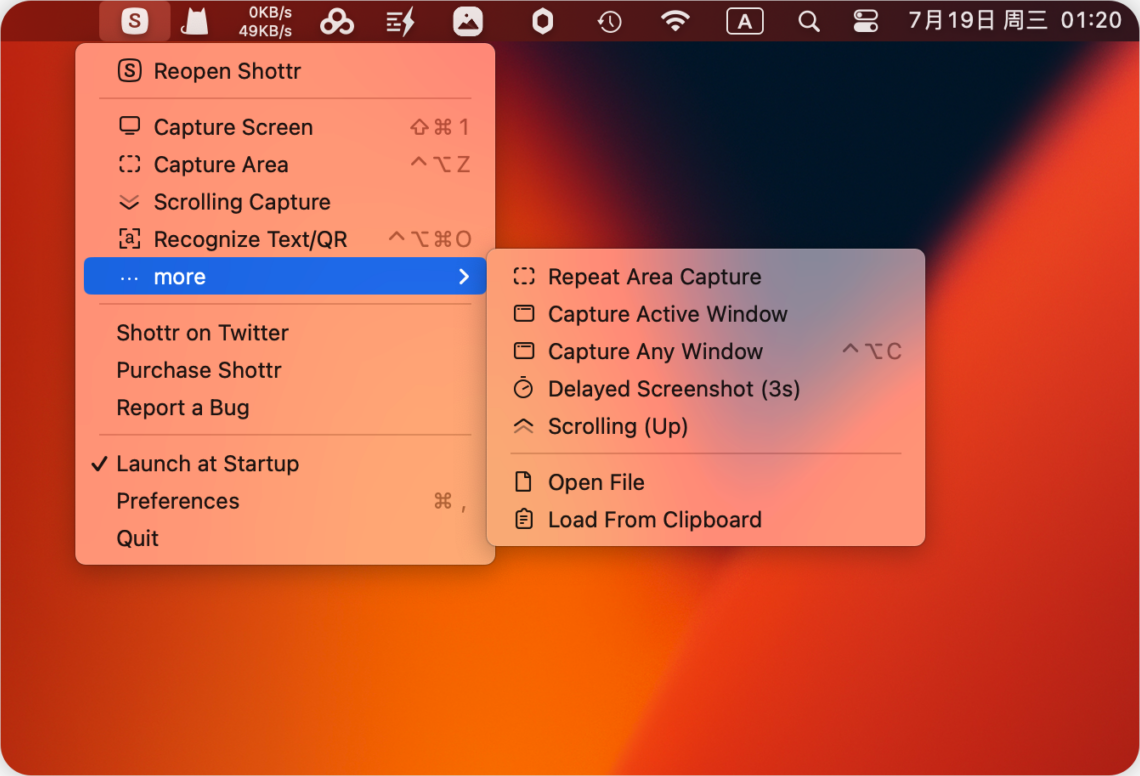
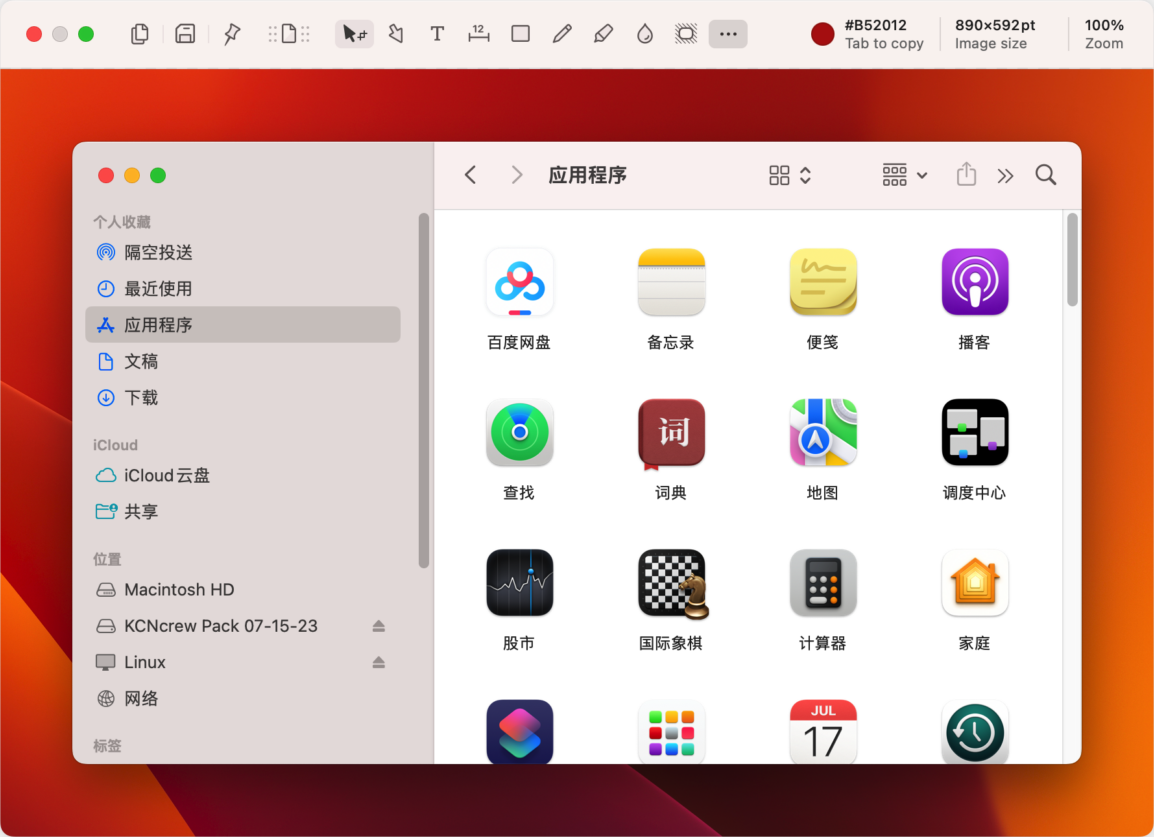

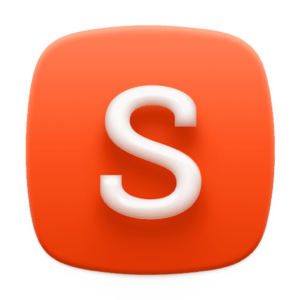
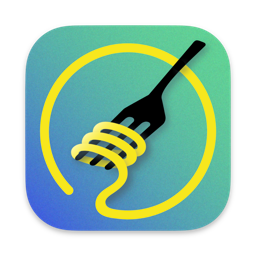
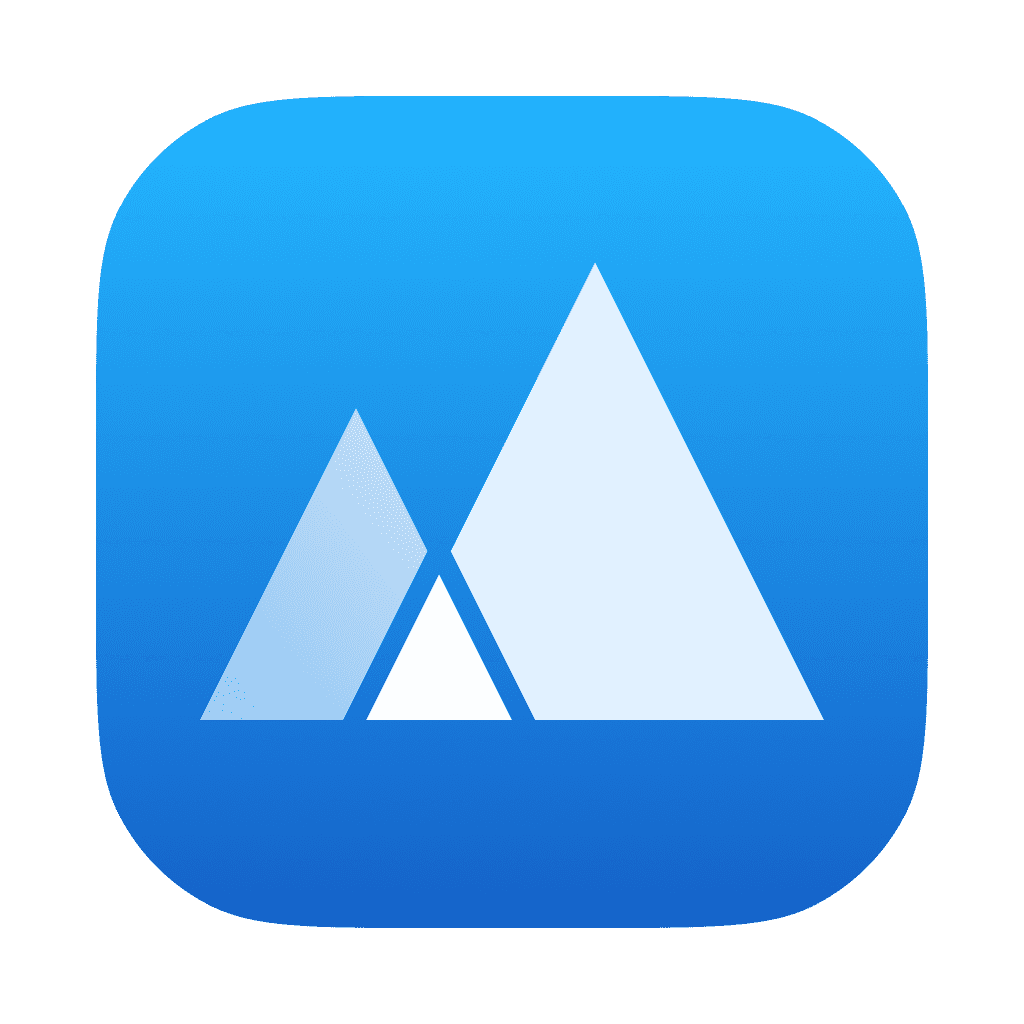

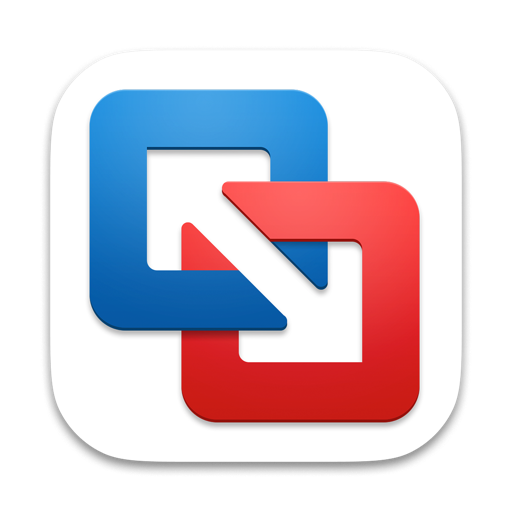
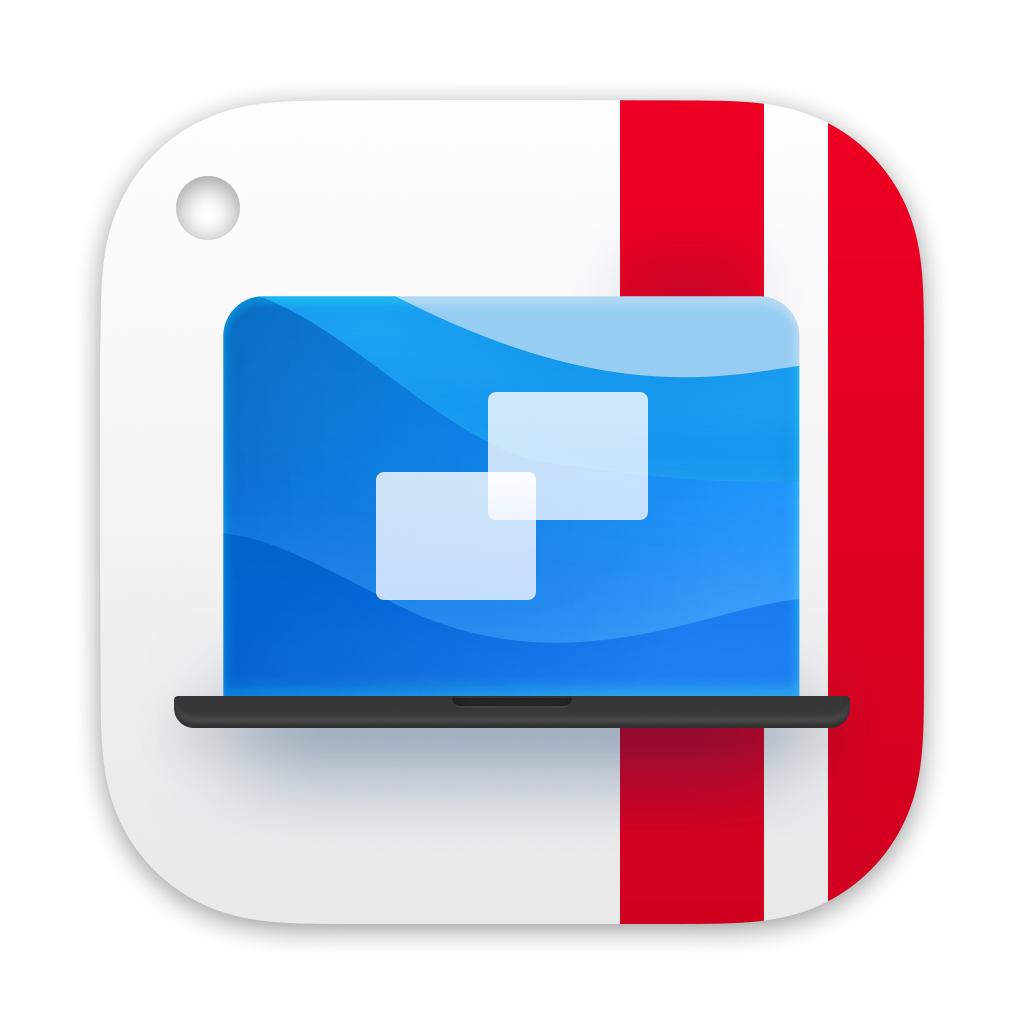
评论留言